Mit dem Fortschritt der Technologie und wie wir die Medien in unserem täglichen Leben begleiten. Wir müssen sicherstellen, dass wir unseren Speicher verwalten. Ich bin sicher, dass Videos von verschiedenen Websites, die wir herunterladen, die meiste Zeit viel von unserem Dateispeicher verbrauchen. Angesichts dieser Bedenken fragen Sie sich vielleicht, wie Sie Ihre Inhalte fachmännisch komprimieren können. Eine Lösung ist Ändern Sie MPEG in M4A. Sie brauchen keine visuellen Elemente, wenn Sie nur Ihre Lieblings-Playlist mit Songs, Podcasts und Hörbüchern anhören.
Teil 1. Ein informativer Vergleich von MPEG und M4A
Attribute und Einschränkungen von MPEG
M4A was für MPEG-4 Audio steht, ist ein verlustfreies Audioformat, das speziell für Apple-Plattformen entwickelt wurde. Außerdem ist es kein DRM-geschütztes Format. Bei der Übertragung auf verschiedene Geräte und Plattformen ist es kompatibel. Dieser kann verschiedene Arten von Audioinhalten speichern. Dazu gehören verschiedene Songs, Hörbücher und Podcasts. Videos mit dieser Art von Audioformat werden im MPEG-4-Container gespeichert und entweder mit Apple Lossless Audio Codec (ALAC) oder Advanced Audio Coding (AAC) codiert. Darüber hinaus wird es von Apple Music für macOS und iOS, Apple iTunes und Microsoft Windows Media Player unterstützt.
Attribute und Einschränkungen von M4A
Mpeg oder Moving Picture Experts Group ist ein Dateiformat, das MPEG-1- oder MPEG-2-Videoformate mit Audioinhalten verschmilzt. Dieses Dateiformat erstellt qualitativ hochwertige Kopien ihrer Rohdateien, ist jedoch nicht in der Lage, die Speicherung zu verwalten. Es ist keine gute Wahl für den Import von Videos auf einigen Online-Streaming-Websites. Außerdem ist das Format proprietär. Es bedeutet einfach, dass es kein ideales Format zum Bearbeiten von Daten ist.
Diese beiden Audioformate hatten gemeinsame Gemeinsamkeiten. Beide sind gut darin, verschiedene Mediendateien zu speichern. Allerdings kann sich das eine in einigen Aspekten vom anderen unterscheiden. MPEG ist ziemlich kompatibel mit verschiedenen Betriebssystemen oder Programmen. Außerdem wird es von verschiedenen Mediaplayern unterstützt, die wir heute verwenden. M4A hat leichte Einschränkungen, da es nicht von allen Geräten für die Audiowiedergabe unterstützt wird. Im Vergleich zu anderen Audioformaten hat M4A seine hohe Qualität beim Hochladen, Teilen und Herunterladen beibehalten. Es hat eine fortschrittliche Klangqualität für alle Medienzwecke.
Daher wäre es besser, MPEG mit iTunes in M4A zu konvertieren, AVAide Video Converterund AVAide Free Converter.
Teil 2. 3 einfache Methoden zum Konvertieren von MPEG in M4A
1. Verwenden Sie einen voll ausgestatteten Desktop-Konverter AVAide Video Converter
Mit Hilfe von AVAide Video Converter, können Sie schnell Ändern Sie Ihr MPEG in M4A. Diese Desktop-Version mit vollem Funktionsumfang bietet eine erstaunliche Möglichkeit, Ihre Videos in Audios umzuwandeln. Die Geschwindigkeit ist anderen Tools eine Meile voraus. Es kann Ihre Dateien, ob Einzel- oder Gruppendateien, 50-mal schneller verarbeiten als die gängigen Tools, die wir kennen. Darüber hinaus verringert es niemals die Qualität des Originals. Es verfügt über eine eigene Toolbox, mit der Sie Ihre persönlichen Einstellungen bearbeiten und verbessern können. Einfache Verfahren sind unten angegeben.
Schritt 1Laden Sie das Programm herunter und installieren Sie es
Besuchen Sie in erster Linie die offizielle Webseite des Programms. Laden Sie dann die Software auf Ihr Gerät herunter und installieren Sie sie sofort.

Versuch's jetzt Für Windows 7 oder höher
 Sicherer Download
Sicherer Download
Versuch's jetzt Für Mac OS X 10.12 oder höher
 Sicherer Download
Sicherer DownloadSchritt 2Ziehen Sie die MPEG-Videos
Um Ihre Dateien auf das Tool zu übertragen, klicken Sie auf Dateien hinzufügen Taste. Wählen Sie Ihre MPEG-Videos einzeln oder in Gruppen aus, um sie gleichzeitig zu konvertieren.
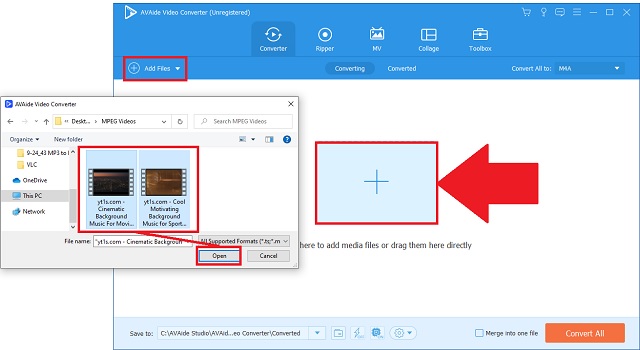
Schritt 3Richten Sie die M4A-Audioausgabe ein
Drücke den Audiosymbol um alle verfügbaren Audioformate zu generieren. Wählen Sie das M4A und klicken Sie auf die Schaltfläche. Um es einfacher zu machen, klicken Sie einfach auf Konvertieren alle Taste.
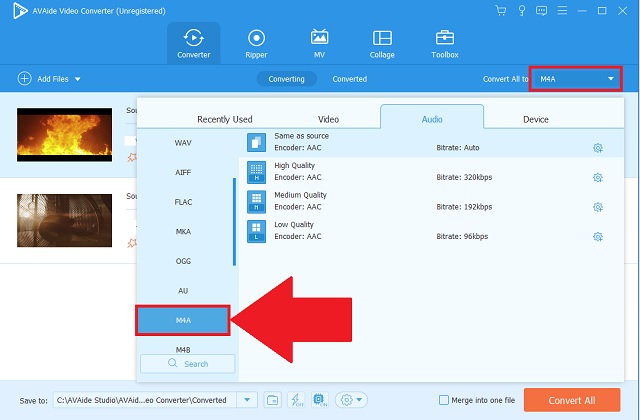
Schritt 4Starten Sie den einfachen Prozess
Starten Sie danach den Konvertierungsprozess, indem Sie auf klicken Konvertieren alle Taste.
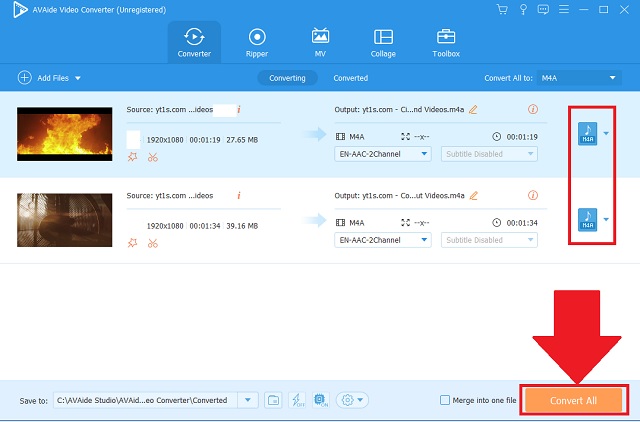
Schritt 5Überprüfen Sie die neu gespeicherten Dateien
Schließlich sind Ihre neuen M4A-Dateien jetzt gespeichert. Überprüfen Sie die von Ihnen festgelegte Dateibezeichnung und finden Sie sie schnell.
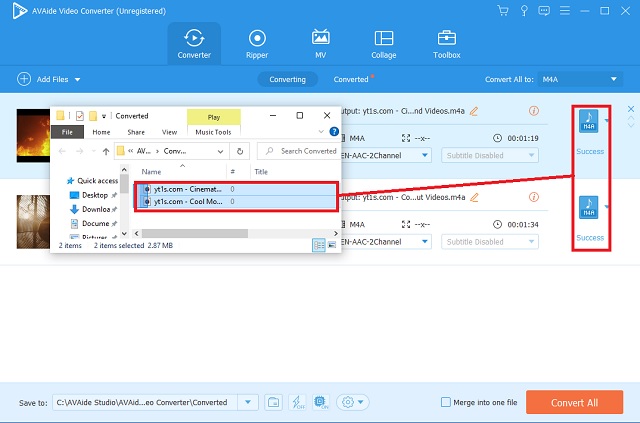
- Es stehen verschiedene Audioformate zur Verfügung.
- Die Geschwindigkeit wird erhöht und aktualisiert, um eine schnelle Verarbeitung zu ermöglichen.
- Die Batch-Konvertierung machte es einfach, schneller fertig zu werden.
- Die Toolbox wird zum Bearbeiten und Verbessern bereitgestellt.
- Die Kompatibilität ist offensichtlich mit verschiedenen Geräten und Betriebssystemen.
- Die Testversion ist auf einen bestimmten Zeitraum begrenzt.
2. Verwenden Sie ein einfaches Online-Tool AVAide Free MPEG Converter
Aber wenn Sie nach einem webbasierten MPEG-zu-M4A-Konverter suchen, dann wählen Sie den AVAide Kostenloser MPEG-Konverter. Dies erlangte seine Popularität durch seine umfassenden Möglichkeiten, den normalen und professionellen Benutzern bei der Verwendung des Tools zu helfen. Die Geschwindigkeit ist 50-mal schneller als bei anderen ähnlichen Arbeitsgeräten. Es kann verschiedene Audio- und Videodateien in einem Stapel konvertieren, ohne dass die Qualität der Originaldatei verloren geht. Da es sich um ein webbasiertes Programm handelt, müssen Sie außerdem nicht für seine Dienste bezahlen. Außerdem wird es von verschiedenen Betriebssystemen wie macOS, Linux und Windows unterstützt. Probieren Sie diese verschiedenen hervorragenden Funktionen aus, indem Sie einfach diese MPEG-zu-M4A-Schritte ausführen.
Schritt 1Gehen Sie auf die offizielle Website
Stellen Sie eine Verbindung zu Ihrem verfügbaren Internetdienst her. Gehen Sie auf Ihrem Gerät zu AVAide Kostenloser MPEG-Konverter's offizielle Website.
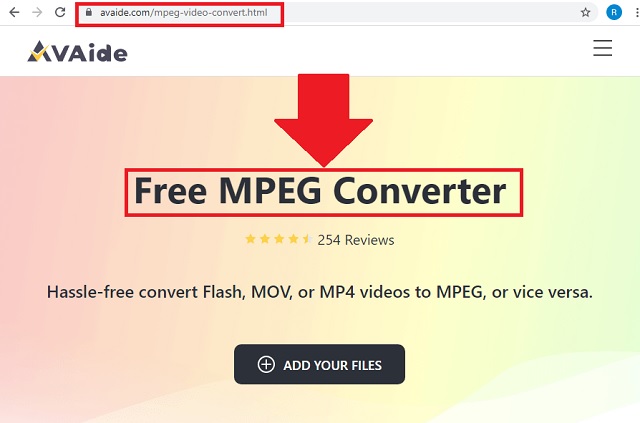
Schritt 2Laden Sie Ihre alten Videos hoch
Sobald Sie gelandet sind, klicken Sie auf IHRE DATEIEN HINZUFÜGEN Taste. Dann öffnet sich ein lokaler Speicher, sodass Sie alle Ihre MPEG-Videos frei auswählen und hinzufügen können.
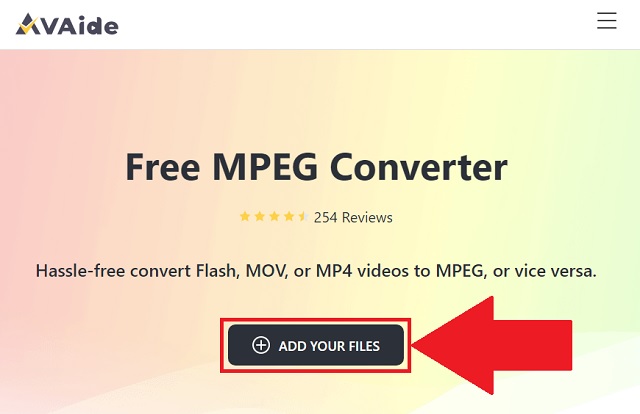
Schritt 3Wählen Sie Ihr Ausgabeformat
Drittens wählen Sie die M4A als Ihr Audioausgabeformat, indem Sie nach seiner Schaltfläche auf dem suchen Audio-Symbol.
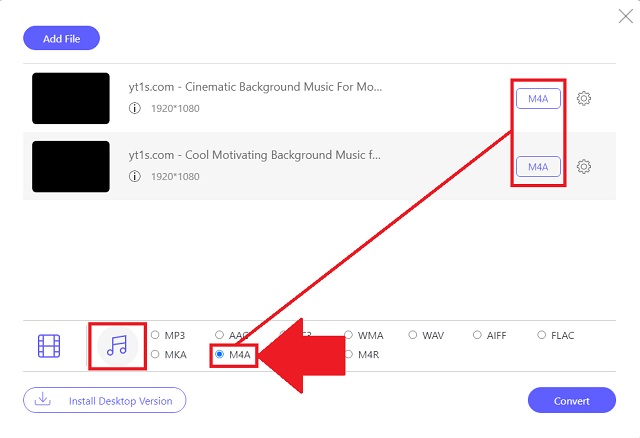
Schritt 4Beginnen Sie mit der Konvertierung
Klicken Sie anschließend auf die Konvertieren Taste, um den Vorgang zu starten.
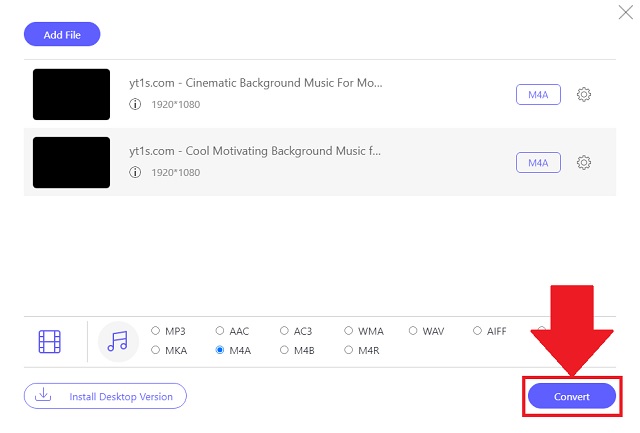
Schritt 5Besuchen Sie das Dateiziel
Um sicherzustellen, dass Ihre Dateien bereits gespeichert sind, sollten Sie auf klicken Ordnersymbol um automatisch nach dem lokalen Ordner Ihrer neuen Dateien zu suchen.
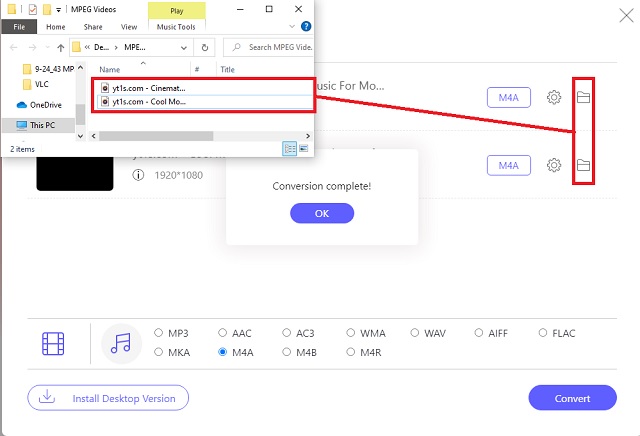
- Weniger aufladen.
- Schnelle Konvertierungsgeschwindigkeit.
- Charge in der Gruppe.
- Hochwertige Tonausgabe.
- Anpassbare Audioeinstellungen.
- Internetabhängig
3. Verwenden Sie eine Standardmethode von iTunes
Wenn Sie ein Apple-Benutzer sind, können Sie Konvertieren Sie MPEG in M4A mit iTunes. Dieses native Apple-Musiktool kann Ihre Videos auch in Audiodateien umwandeln. Diese Funktion kann Sie vollständig bei der Verwaltung Ihrer Medieninhalte unterstützen. Im Folgenden finden Sie kurze Anweisungen, die Sie berücksichtigen sollten.
Schritt 1Installieren Sie den Musikplayer
Suchen Sie in der Menüleiste nach der Dateischaltfläche. Drücke den Konvertieren Schaltfläche, um auf die Konvertierungsfunktion zuzugreifen. Importieren Sie dann Ihre Videos.
Schritt 2An Audioformat anpassen
Klicken Sie in der Liste der Audioformate auf das In AAC-Version erstellen Taste, da M4A diesen Encodertyp hat.
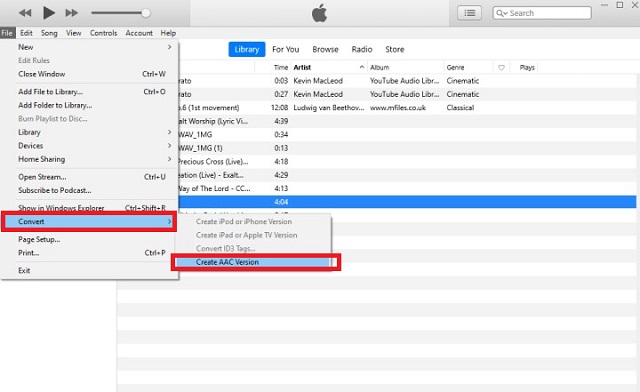
- Es ist ein Standard-Musikplayer für Apple.
- Kompatible Codecs für Audioeinstellungen.
- Es gibt nur wenige Audioformate.
- Das Verfahren ist kompliziert.
Teil 3. Welches ist der zuverlässigste Audiokonverter?
Hier ist eine einfache Illustration, um die vorgestellten Standards der einzelnen Audio-Video-Konverter zu vergleichen.
- HAUPTMERKMALE
- Webbasiert und Software
- Windows und macOS
- Schnelle Geschwindigkeit
- Gleichzeitige Konvertierung
- Zusätzliche Bearbeitungs- und Verbesserungs-Toolbox
| Avaide Videokonverter | Avaide Kostenloser MOV-Konverter | CloudConvert |
 |  |  |
 |  |  |
 |  |  |
 |  |  |
 |  |  |
Teil 4. Häufig gestellte Fragen zu MPEG und M4A
Was sind die Einschränkungen von MPEG-Videos?
MPEG speichert sehr hohe Qualität. Dies bedeutet, dass die Dateigröße groß ist. Es wird viel Speicherplatz in Ihrem Speicher beanspruchen und Sie können eine langsame Ladegeschwindigkeit feststellen. Wie von vielen Medienexperten empfohlen, konvertieren Sie Ihr MPEG in M4A, wenn Sie verschiedene Tonspuren mit Hilfe von verwenden AVAide Video Converter.
Was ist der Zweck von MPEG?
Diese Art von Videoformat eignet sich für die Mediencodierung, z. B. die Komprimierungscodierung von Video, Audio und Grafiken.
Speichert M4A hochwertige Inhalte?
M4A enthält ein hochwertiges Audioformat. Es hat eine großartige Klangqualität, ist aber klein in der Größe.
Zusammenfassend können Sie ein Audioformat auswählen, das Ihre Lieblings-Soundtracks unterstützen kann, ohne deren offiziellen Videoinhalt anzuzeigen. Wandeln Sie Ihr MPEG in das M4A-Format um, indem Sie die vertrauenswürdigen Audio- und Videokonverter wie z AVAide Video Converter, AVAide Free MPEG Converter und iTunes. Die Verwendung dieser beliebten Tools wird all Ihren Anforderungen gerecht! Probieren Sie unter diesen besser die aus AVAide Video Converter für hochwertige Produktion.
Ihre komplette Video-Toolbox, die mehr als 350 Formate für die Konvertierung in verlustfreier Qualität unterstützt.




